Компактный современный и простой в обращении позволит сделать фото, записать видео.
Без привязки к розеткам и проводам.

Беспроводное подключение к любому устройству
Характеристики
- Встроенный аккумулятор: Литий-ионный (зарядка через USB)
- Источник питания: USB кабель, Встроенный аккумулятор (Время работы 1,5 часа)
- Матрица : 2Mpx
- Увеличение: от 10 до 500 крат
- Рабочее расстояние: от 0 до 30 см
- Частота кадров: 30 кадров/сек
- Подсветка: Светодиоды 8 шт — ручная регулировка яркости
- Захват видео и фото: 640×480, до 1600×1200
- Подключение: USB, Wi-Fi
- Операционная система Win 2000/2003/XP/Vista/7/8/10
- Материал: пластик (корпус, подставка)
- Материал линз: стекло (оптическое стекло)
- Габариты микроскопа 13,5 см х 3,2 см
- Габариты штатива 17,5 см х 11 см х 5 см
- Вес: 385 гр.
Комплектация:
- Микроскоп 500X – 1 шт
- Подставка – 1 шт
- Штатив с регулировкой по высоте – 1 шт
- Кабель — Micro USB (Зарядка / подключение к ПК) – 1 шт
- Линейка для калибровки – 1 шт
- Диск с программным обеспечением – 1 шт
Инструкция для Digital Microscope, подключение по WiFi
- Зарядите микроскоп с помощью входящего в комплект USB кабеля. При первом использовании дождитесь полной зарядки (Зелёного индикатора на корпусе)
- Скачайте приложение в App store или PlayMarket — iWeiCamera или сканируйте QR код в вашей инструкции.
- Удерживайте 2-3 секунды кнопку включения — включиться LED подсветка
- Откройте настройки WiFi на вашем iOS/Android устройстве. Установите соединение, выбрав в качестве сети WiFi «Cam-XXXXXX» (на вашем телефоне или планшете).
- Запустите установленное приложение iWeiCamera.
- Поздравляем устройство готово к работе.
Подключение через USB кабель:
- Подключите микроскоп при помощи кабеля — зарядки к компьютеру
- Дождитесь автоматического обновления драйверов
- Установите приложения для Windows. Скачать программное обеспечение для Windows.
Сегодня цифровые микроскопы пользуется большой популярностью, они удобы в использовании, способены воспроизводить 30 кадров в секунду, имеют широкий диапазон фокусирования от 0 до 40 мм, устройство легко подключается к компьютеру через USB и WiFi.
Сегодня у нас на обзоре китайский микроскоп F210. Особенность данного гаджета что он автономный, использует планшет/телефон как монитор и передает изображение по WiFi (по кабелю и в Windows).
Начнет с технических характеристик. Они весьма условны и кратки.

Технические характеристики
- Тип устройства: автономный цифровой микроскоп
- Увеличение: 50x-1000 (интерполяция)
- Линза: 2G + IR
- Размер матрицы: 1/4″
- Разрешение фото: 640×480, 1280×720, 1920×1080
- Форматы файлов: Mp4/JPG
- Подсветка: 8 светодиодов, регулируемая
- Фокус: ручной
- Wi-Fi: 2,4 ГГц IEEE 802.11 b/g/n, до 3-4 м
- Порт: Micro USB
- Аккумулятор: 800 мАч
- Время автономной работы: до 4 ч
- Совместимость: Android 5.0, IOS 8.0
Упаковка и комплектация

Типичная оем-ная коробка без суперобложки из коричневого гофрокартона. Упаковка при доставке не пострадала.

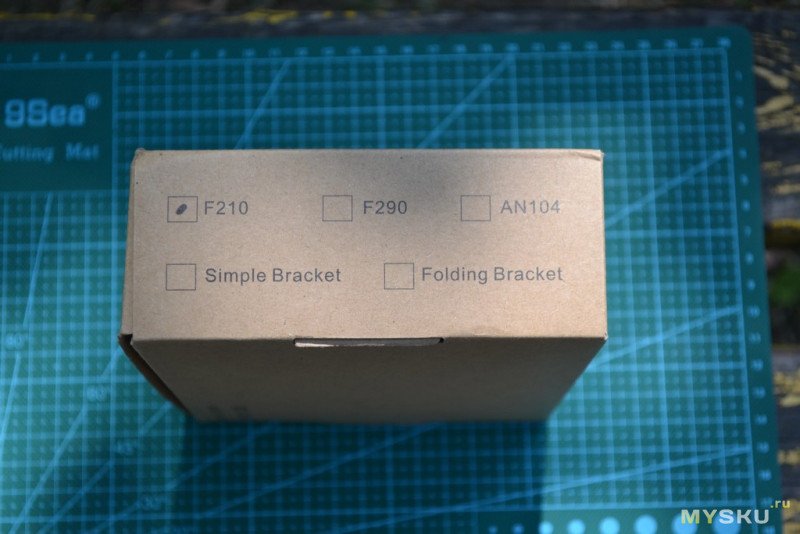
Упаковка рассказывает только о содержимом и модели. Богатств в виде информации о бренде, заводе сборщике, сертификации по 100 системам и прочим географическим указаниям по южному Китаю отсутствуют. Видим что модель микроскопа F210 и товар сделан в Китае. Открывает коробку и смотрим комплектацию.
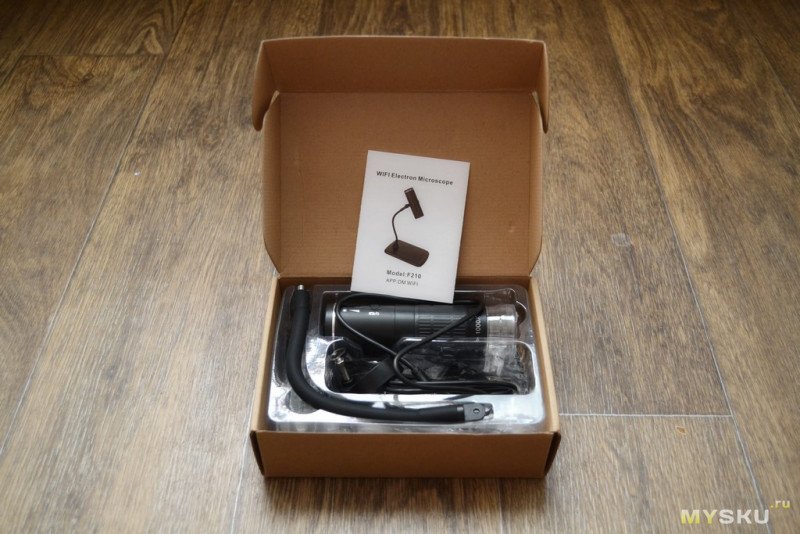
Нас встречает инструкция на английском и ложемент с основными деталями из черного пластика.



Под ложементом лежит основание подставки. Резиновые ножки нужно достать из пакетика и установить до упора на шпеньки. Металлическую пластину для веса китайцы пожалели.
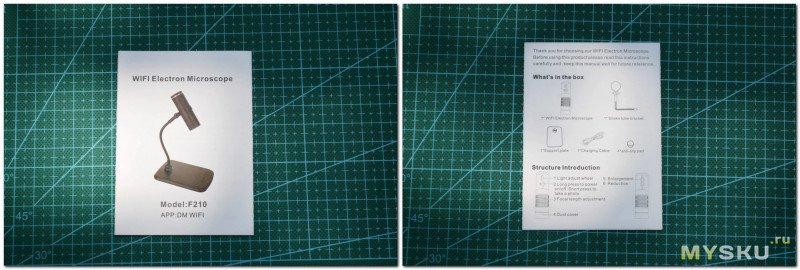

Перечислим содержимое: инструкция с картинками на английском, микроскоп с защитным колпаком, зарядный кабель не Tipe-C, хомут пластиковый с винтом и гайкой, гибкая стойка обрезиненная, основание с 4 резиновыми ножками. Отсутствуют флешка с софтом (как бы нет поддержки Windows), линейка для юстировки (жаль).
Для работы с устройством нужно скачать на телефон или планшет приложение DM WIFI c Google Play.
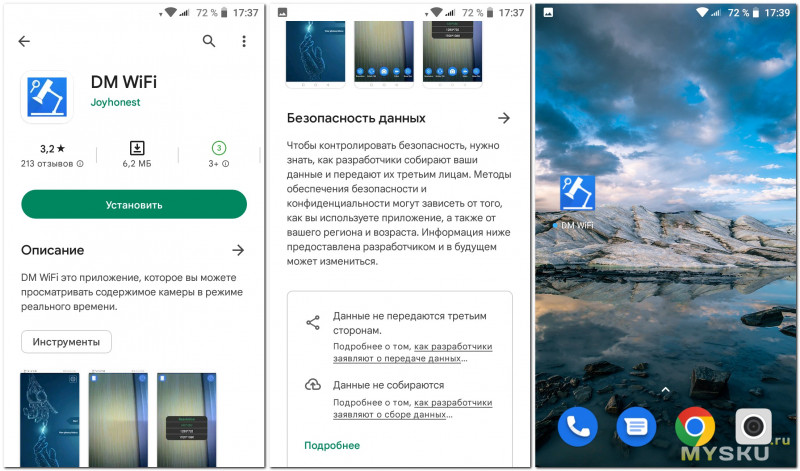
Скачиваем и устанавливаем последнюю версию.
Сборка

При сборке не нужно прикладывать нечеловеческие усилия. Нежно вкручиваем штангу, собираем хомут (не теряйте гайку), вставляем тубус микроскопа в хомут, закручиваем гайку вращая пластиковый барашек.


Чтобы микроскоп не скользил в хомуте (а он будет крутиться юлой, как не закручивай) подложим тонкую резинку или узкую полоску бумаги сложив ее раза три.


Получаем шаткую и неустойчивую конструкцию. Хомут не держит, гибкая штанга виляет и трясется от малейшего касания или ветерка.
Включаем

Для включения устройства нужно нажать круглую кнопку рядом с регулятором подсветки. Через пару секунд на торце загорится зеленый светодиод. Рядом с с ВКЛ. отключение, регулировка яркости вращением колесика на корпусе.

Type-C не завезли, для зарядки встроенного аккумулятора используется мамонт, micro usb.

Подсветка. 8 светодиодов.
Теперь нужно включить приложение на телефоне чтобы получить изображение.
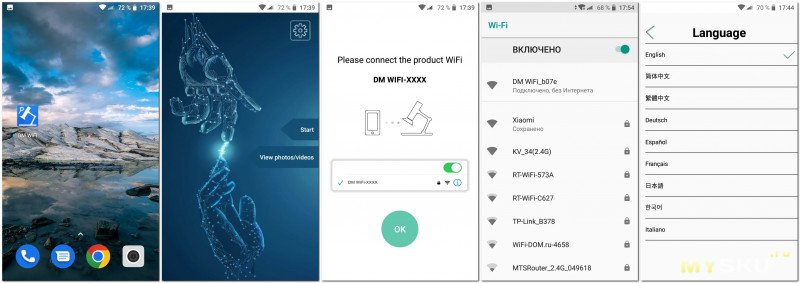
Приложение без русского языка, но простое и понятное. Фото и видео сохраняется только в основной памяти телефона. Включаем микроскоп, заходим в приложение и подключимся к DM WiFi без подключения к интернету.
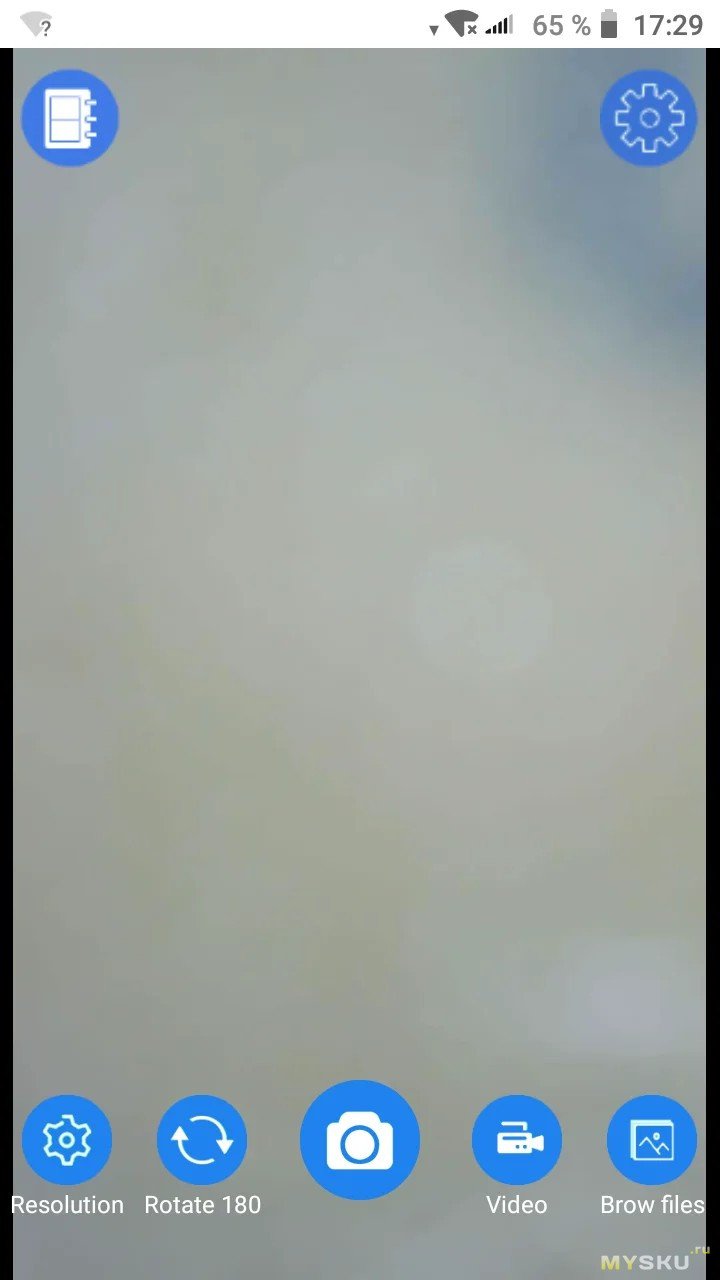
Чтобы сделать снимок нужно нажать на центральную кнопку внизу экрана — c иконкой фотоаппарата.
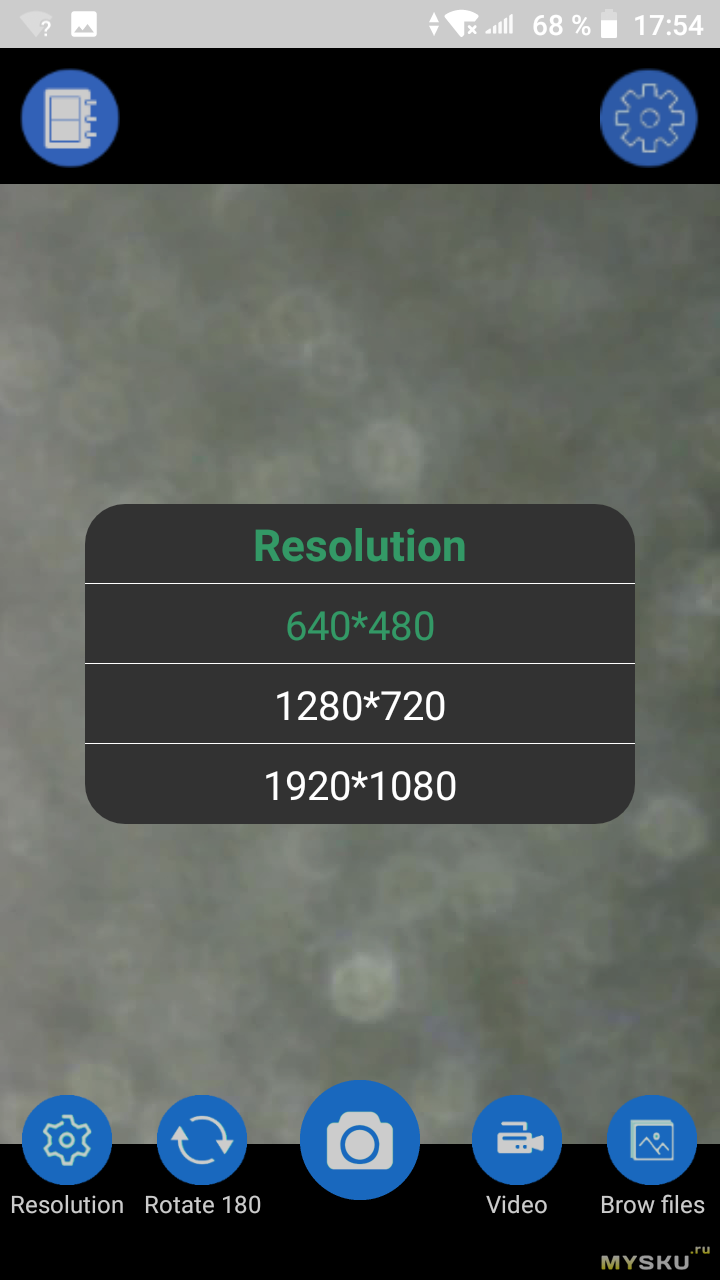
Тут же можно сменить разрешение кадра, просмотреть ранее записанные файлы, развернуть изображение на 180 градусов.

Для проверки работоспособности рассмотрим банковский билет в 25 рублей образца 1909 года. На банкноте изображен император Александр III.
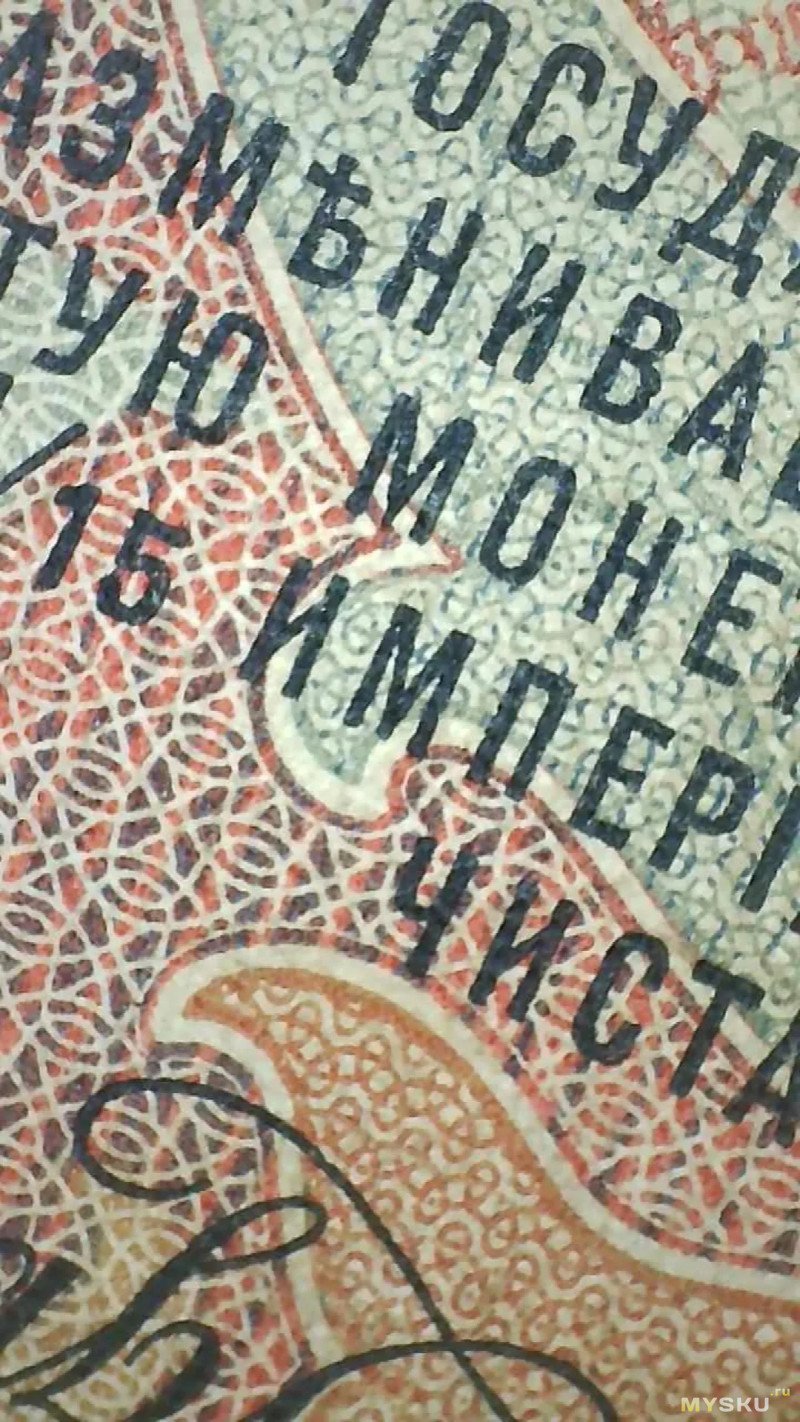

Фокусировка ручная и это в век ИИ) Вращаем кольцо смотря на изображение передаваемое на экран телефона. Так же зум только вручную. Мрачная синюшная подсветка включена.
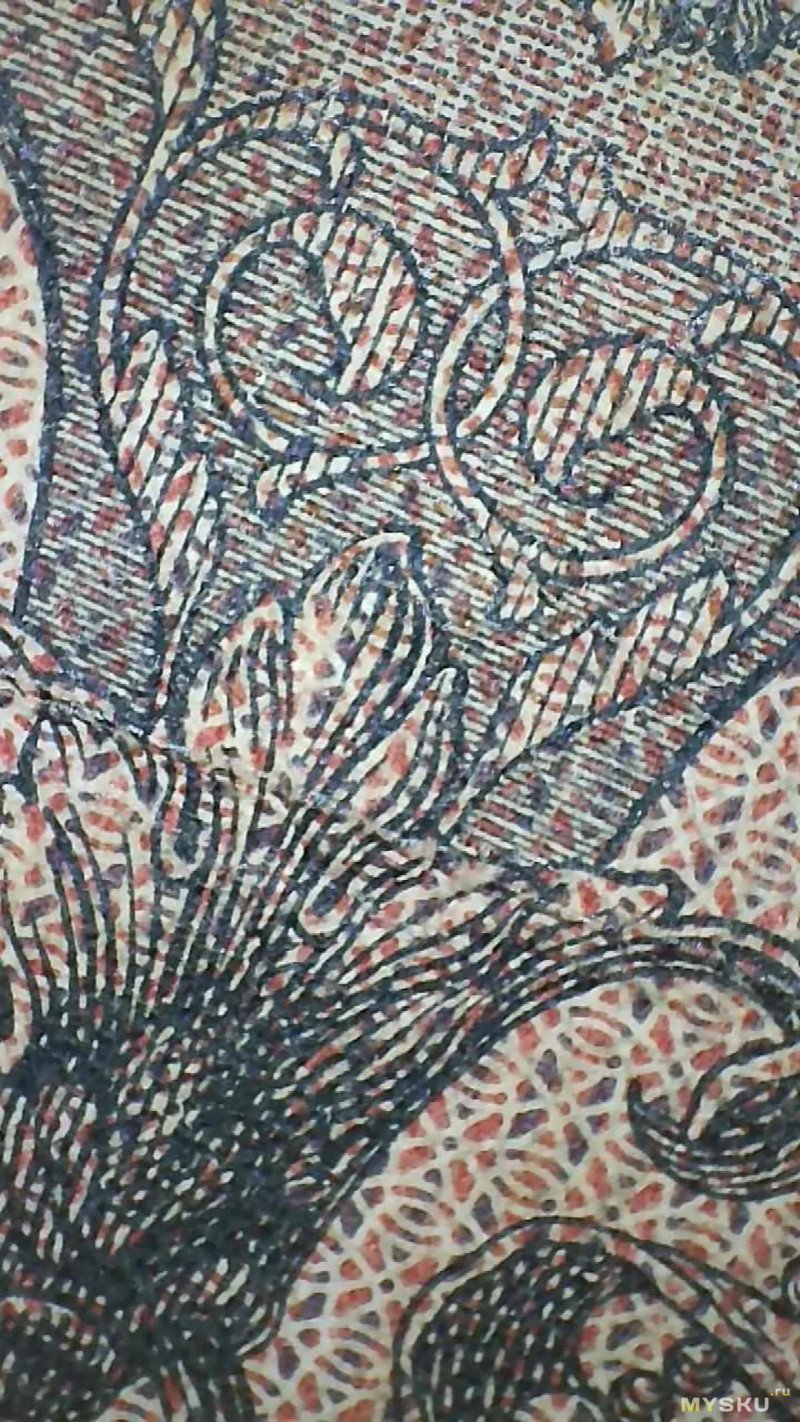

Все полученные фото 1920×1080 24 bit. В памяти телефона записываются как 202306_1916_4117_799.png.
Итоги
Для оперативного просмотра мелочей, монет, купюр, как фонарик на пару часов. Подарок ребенку увлеченному микромиром.
Устройство можно так же использовать с ПК на Windows c помощью программы от A4TECH — Amcap (video capture tool), но на десятке у меня работал только просмотр или программу MicroSpin Digital Capture.
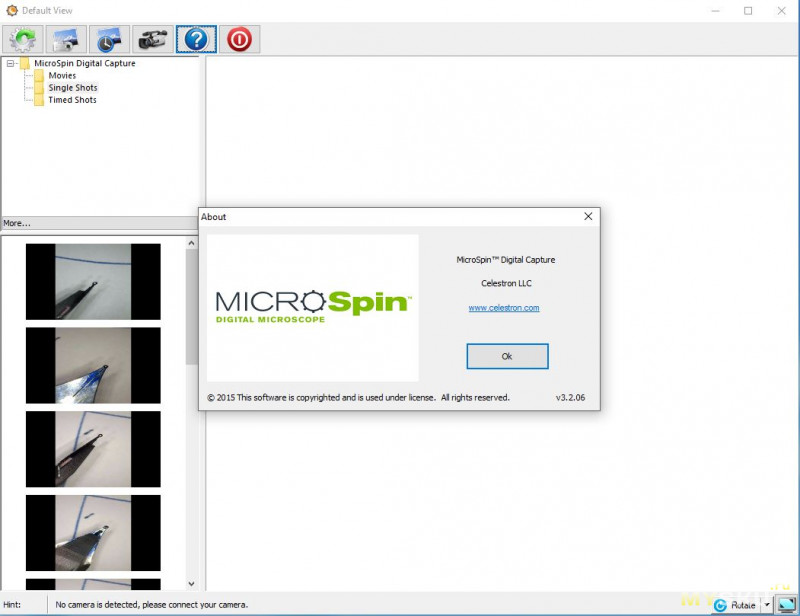
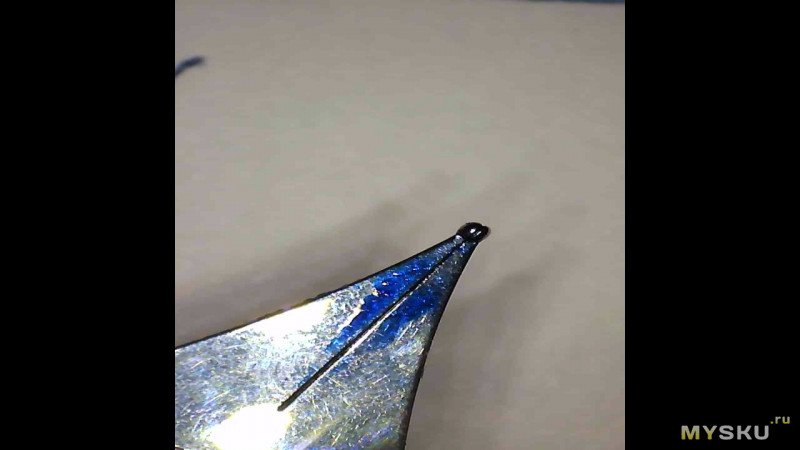
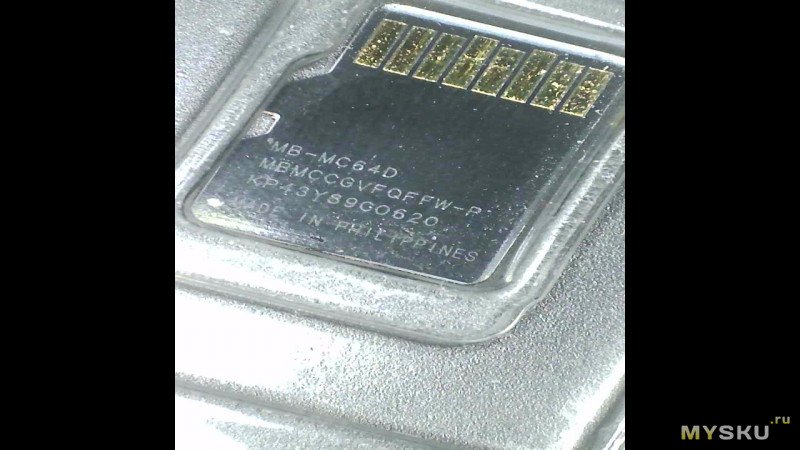
MicroSpin Digital Capture делает низкокачественные снимки 1280х720 (0,92МР).
Плюсы
— компактность, портативность, автономность
— возможность записи видео и фото
Минусы
— приложение не работает на старых версиях Android 4.04, 4.4, 5 и ограниченно на Windows
— неудобный штатив
— ручное управление
— сохранение файлов только в памяти подключенного устройства, нет возможности смены на карту памяти
— цена за древнюю веб-камеру завышена
Важность правильной настройки и подключения цифрового и электронного микроскопа
Правильная настройка и подключение цифрового и электронного микроскопа имеют огромное значение для получения точных и качественных результатов исследований. Вот почему это так важно:
- Качество изображения: Неправильная настройка и подключение микроскопа может привести к искажению изображения или плохому качеству изображения. Это может затруднить анализ и интерпретацию данных. Правильная настройка гарантирует четкость, резкость и детализацию изображения, что позволяет исследователю увидеть мельчайшие детали объекта.
- Точность измерений: Некорректная калибровка микроскопа может привести к неточным измерениям. Это особенно важно при проведении микрометрических измерений или измерений размеров клеток и тканей. Правильная калибровка микроскопа гарантирует точность и надежность получаемых данных, что важно для научных исследований и медицинских диагностических процедур.
- Удобство использования: Правильная настройка и подключение микроскопа обеспечивают удобство использования. Исследователь может быстро и эффективно получать изображения, работать с программным обеспечением и выполнять нужные операции. Это экономит время и повышает производительность работы.
- Профессиональная репутация: Неправильная настройка и подключение микроскопа может отразиться на профессиональной репутации исследователя или специалиста. Неточные или некачественные данные могут быть не признаны достоверными или принятыми, что влияет на доверие к результатам исследования или диагностики.
В целом, правильная настройка и подключение цифрового и электронного микроскопа являются основой для успешного использования этих инструментов и получения достоверных данных. Каждый исследователь или пользователь микроскопа должен быть осведомлен о необходимых шагах и рекомендациях для настройки и подключения, чтобы извлечь максимальный потенциал из своего инструмента.
Описание основных шагов по подключению и настройке
Основные шаги по подключению и настройке цифрового и электронного микроскопа могут включать следующие действия описанные ниже.
Как подключить цифровой микроскоп к компьютеру?
Цифровой микроскоп – это устройство, которое позволяет получать изображения образцов и передавать их на компьютер. Правильное подключение цифрового микроскопа к компьютеру является важным шагом для его использования. В этой статье мы рассмотрим необходимое оборудование для подключения, а также предоставим подробную инструкцию по подключению цифрового микроскопа к компьютеру. Также мы дадим советы по устранению возможных проблем при подключении.
Описание необходимого оборудования для подключения
Для подключения цифрового микроскопа к компьютеру вам понадобятся следующие компоненты:
- Цифровой микроскоп: это само устройство, которое позволяет получать изображения образцов. Убедитесь, что ваш микроскоп имеет возможность подключения к компьютеру, обычно это осуществляется через USB-порт.
- Кабель USB: вам понадобится кабель USB для подключения цифрового микроскопа к компьютеру. Обычно микроскоп поставляется с соответствующим кабелем USB.
- Компьютер: вам понадобится компьютер с операционной системой, которая поддерживает работу с цифровыми микроскопами. Обычно микроскопы совместимы с операционными системами Windows, macOS и Linux.
Подробная инструкция по подключению цифрового микроскопа к компьютеру
- Убедитесь, что компьютер выключен, а цифровой микроскоп отключен от электропитания.
- Подключите один конец кабеля USB к цифровому микроскопу.
- Подключите другой конец кабеля USB к свободному порту USB на компьютере.
- Включите цифровой микроскоп.
- Включите компьютер.
- Подождите, пока операционная система компьютера обнаружит и установит драйверы для цифрового микроскопа. Обычно это происходит автоматически, однако в некоторых случаях может потребоваться установка драйверов вручную. Если у вас возникли проблемы с установкой драйверов, обратитесь к руководству пользователя вашего микроскопа или производителю.
- После установки драйверов вы должны быть готовы к использованию цифрового микроскопа. Запустите соответствующее программное обеспечение для микроскопа на компьютере и следуйте инструкциям по его использованию.
Советы по устранению возможных проблем при подключении
Если у вас возникли проблемы при подключении цифрового микроскопа к компьютеру, вот несколько советов, которые могут помочь вам их устранить:
- Убедитесь, что кабель USB правильно подключен как к микроскопу, так и к компьютеру. Проверьте, что оба конца кабеля плотно вставлены в соответствующие порты.
- Проверьте, что драйверы для цифрового микроскопа правильно установлены на компьютере. Если драйверы не установлены или установлены неправильно, попробуйте переустановить их.
- Проверьте, что цифровой микроскоп включен и подключен к электропитанию. Убедитесь, что он получает достаточное питание.
- Попробуйте подключить цифровой микроскоп к другому порту USB на компьютере. Иногда проблемы могут возникать из-за неисправности порта USB.
- Обновите операционную систему компьютера и программное обеспечение для микроскопа до последних версий. Это может помочь исправить возможные проблемы совместимости.
Если проблемы при подключении цифрового микроскопа к компьютеру не удается решить самостоятельно, рекомендуется обратиться за помощью к производителю микроскопа или специалисту по компьютерам.
Настройка цифрового микроскопа
Настройка цифрового микроскопа может включать несколько шагов, таких как установка программного обеспечения, подключение к компьютеру, настройка параметров микроскопа и калибровка. Вот подробная инструкция по настройке.
Описание программного обеспечения для настройки и управления цифровым микроскопом
Программное обеспечение, поставляемое с цифровым микроскопом, предоставляет возможность настроить параметры изображения и управлять функциями микроскопа. Обычно оно включает в себя интерфейс, через который можно устанавливать яркость, контрастность, увеличение и другие параметры. Кроме того, программное обеспечение может предоставлять возможность записи видео или фотографий, а также проведение измерений.
Подробная инструкция по настройке и калибровке микроскопа
- Установите программное обеспечение, предоставленное производителем микроскопа, на свой компьютер. Запустите установщик и следуйте инструкциям по установке.
- Подключите микроскоп к компьютеру с помощью кабеля USB или HDMI, в зависимости от модели микроскопа. Убедитесь, что кабель надежно подключен к обоим устройствам.
- Включите микроскоп и дождитесь, пока компьютер его обнаружит.
- Запустите программное обеспечение микроскопа на компьютере. Обычно, оно будет доступно через ярлык на рабочем столе или в меню «Пуск».
- В программном обеспечении найдите функцию подключения к микроскопу или кнопку «Connect» (Подключиться). Щелкните по этой функции, чтобы установить соединение с микроскопом.
- Проверьте настройки программного обеспечения и настройте параметры изображения по своему усмотрению. Некоторые из наиболее распространенных параметров включают яркость, контрастность, увеличение и баланс белого. Изменение этих параметров позволит вам получить наиболее четкое и качественное изображение.
- Калибровка микроскопа может потребоваться, чтобы установить соответствие между изображением и физическими размерами объектов. В программном обеспечении микроскопа обычно есть функция калибровки, которая позволяет установить масштабные коэффициенты. Следуйте инструкциям программного обеспечения, чтобы выполнить калибровку.
Рекомендации по оптимальным настройкам для получения качественных изображений
Для получения качественных изображений с цифровым микроскопом рекомендуется ознакомиться с некоторыми настройками:
- Установите оптимальное увеличение в зависимости от объекта и деталей, которые вы хотите исследовать. Слишком низкое увеличение может не дать достаточную детализацию, а слишком высокое может привести к потере четкости.
- Настройте яркость и контрастность таким образом, чтобы объекты были достаточно яркими и видимыми, а контраст между деталями был хорошо определен.
- Установите баланс белого для достижения правильных цветов объектов. Важно иметь в виду, что цвета могут варьироваться в зависимости от освещения и типа образца.
- Используйте функцию автофокуса, если она доступна, чтобы получить максимально четкое изображение. Автофокусировка может быть особенно полезной при работе с движущимися объектами.
- Рекомендуется проводить некоторые эксперименты и настраивать параметры, чтобы достичь наилучших результатов в зависимости от вашей специфической задачи и объекта исследования.
Как подключить электронный микроскоп?
Для подключения электронного микроскопа к компьютеру вам понадобятся определенные компоненты и кабели. В этом руководстве мы рассмотрим эти компоненты и дадим подробную инструкцию по их подключению. Также мы предоставим советы по устранению возможных проблем при подключении.
Описание необходимых компонентов и кабелей для подключения
Для подключения электронного микроскопа к компьютеру вам понадобятся следующие компоненты:
- Электронный микроскоп: это устройство, которое используется для увеличения и изучения микроскопических объектов.
- Компьютер: это ваш персональный компьютер или ноутбук, на котором будет установлено программное обеспечение для работы с электронным микроскопом.
- Кабель USB: это кабель, который используется для подключения электронного микроскопа к компьютеру. Обычно электронные микроскопы поставляются с USB-кабелем в комплекте.
Программное обеспечение: вам потребуется специальное программное обеспечение, которое поддерживает ваш электронный микроскоп и позволяет вам управлять им и просматривать изображения на компьютере.
Подробная инструкция по подключению электронного микроскопа к компьютеру
- Убедитесь, что ваш компьютер включен и работает.
- Подключите один конец USB-кабеля к порту USB на задней панели компьютера или на боковой панели ноутбука.
- Подключите другой конец USB-кабеля к соответствующему порту на задней или боковой панели электронного микроскопа.
- Включите электронный микроскоп, если он не включен автоматически после подключения.
- Дождитесь, пока ваш компьютер обнаружит электронный микроскоп. Возможно, вам понадобится подождать несколько секунд или минут.
- Установите программное обеспечение, поставляемое вместе с электронным микроскопом, на ваш компьютер. Следуйте инструкциям по установке, предоставляемым производителем.
- Запустите программное обеспечение для работы с электронным микроскопом.
- Проверьте, работает ли электронный микроскоп, открыв изображение на компьютере и управляя приближением и фокусировкой.
Советы по устранению возможных проблем при подключении
-
- Убедитесь, что оба конца USB-кабеля надежно подключены к компьютеру и электронному микроскопу. Проверьте, нет ли никаких повреждений на кабеле или портах.
- Убедитесь, что ваш компьютер имеет правильные драйверы для работы с электронным микроскопом. Обычно эти драйверы поставляются вместе с программным обеспечением для электронного микроскопа или доступны для скачивания на сайте производителя.
- Если ваш компьютер не обнаруживает электронный микроскоп, попробуйте перезагрузить компьютер и повторить процесс подключения.
- Проверьте, что ваш компьютер соответствует минимальным системным требованиям для работы с электронным микроскопом. Если нет, вам может потребоваться обновить аппаратное или программное обеспечение компьютера.
- Если у вас возникли проблемы с программным обеспечением, попробуйте переустановить его или обновить до последней версии, доступной на сайте производителя.
Как настроить электронный микроскоп?
Настройка электронного микроскопа является важным шагом перед его использованием для получения качественных изображений. Правильная настройка позволяет достичь оптимальной четкости, контрастности и разрешения изображений. В этой статье мы рассмотрим программное обеспечение для настройки и управления электронным микроскопом, а также предоставим подробную инструкцию по настройке и калибровке микроскопа. Также мы дадим рекомендации по оптимальным настройкам для получения качественных изображений.
Описание программного обеспечения для настройки и управления электронным микроскопом
Электронные микроскопы обычно поставляются с программным обеспечением, которое позволяет настраивать и управлять микроскопом. Это программное обеспечение обычно имеет простой и понятный интерфейс, который позволяет легко настраивать параметры изображения, контролировать экспозицию и фокус, а также делать другие настройки для достижения качественных изображений.
Программное обеспечение для электронных микроскопов обычно предоставляет следующие функции:
- регулировка контрастности и яркости изображения;
- управление фокусом и глубиной резкости;
- калибровка и корректировка цветового баланса;
- управление экспозицией и выдержкой;
- различные режимы сканирования и увеличения;
- возможность сохранения и обработки полученных изображений.
Подробная инструкция по настройке и калибровке микроскопа
- Установите программное обеспечение от производителя на компьютер, подключите микроскоп и запустите программу.
- В программе выберите тип микроскопа, который вы используете (электронный, сканирующий или трансмиссионный) и убедитесь, что соединение установлено.
- Проверьте, что микроскоп находится в режиме обзора и установите начальные параметры изображения (яркость, контрастность, экспозиция и т.д.) в соответствии с вашими потребностями.
- Перейдите в режим увеличения и проверьте, что изображение четкое и резкое. Если изображение не удовлетворяет вам, отрегулируйте параметры фокуса и глубины резкости.
- Проверьте цветовой баланс и, если необходимо, выполните калибровку цвета в соответствии с руководством пользователя.
- Проверьте, что все настройки сохранены и готовы к использованию.
Рекомендации по оптимальным настройкам для получения качественных изображений
Для получения качественных изображений с помощью электронного микроскопа рекомендуется следовать некоторым рекомендациям:
- Установите оптимальную яркость и контрастность изображения. Это позволит получить четкое и контрастное изображение.
- Проверьте фокус и глубину резкости. Настройте эти параметры так, чтобы получить наилучшую четкость и детализацию изображения.
- Следите за экспозицией и выдержкой. Отрегулируйте эти параметры в зависимости от освещения и типа образца, чтобы избежать переэкспозиции или недоэкспозиции.
- Калибруйте цветовой баланс. Это особенно важно при работе с цветными образцами. Убедитесь, что цвета отображаются точно и соответствуют реальному образцу.
- Сохраните изображение в высоком разрешении. Это позволит вам в дальнейшем обрабатывать и анализировать изображение с максимальной детализацией.
Следуя этим рекомендациям и правильно настроив электронный микроскоп, вы сможете получить качественные изображения в соответствии с вашими потребностями и требованиями исследования.
Другие новости
Реквизиты общества с ограниченной ответственностью «Альянс Оптических Систем»:
ИНН: 7709929204
КПП: 770901001
ОГРН 1137746417170
ОКПО 17575489
ОКАТО 45286580000
ОКТМО 45381000000
ОКОГУ 4210014
ОКФС 16
ОКОПФ 12165
р/с 40702810338000134014
ПАО СБЕРБАНК
БИК044525225
к/с 30101810400000000
Генеральный Директор, Главный Бухгалтер – Плешанов Владимир Александрович
Портативный цифровой микроскоп МИКМЕД WiFi 2000Х 5.0 с сенсором 5МР предназначен для получения детализированных увеличенных изображений на экране смартфона или мониторе компьютера, с последующим хранением и обработкой.
МИКМЕД WiFi 2000Х 5.0 поддерживает WiFi соединение для передачи изображения на мобильные устройства с iOS/Android. А также связывается с компьютерами на базе Windows через выход USB Type-A.
Микроскоп МИКМЕД WiFi 2000Х 5.0 имеет дополнительный сменный объектив с увеличением 2000х, который в зависимости от задачи заменяет штатный объектив с увеличением 500х. Объектив с 500-кратным увеличением подходит для производственных операций и ремонтных работ, позволяет наблюдать за пайкой плат, контролировать регулировку часовых механизмов, оценивать драгоценные камни и многое другое. Объектив с 2000-кратным увеличением даст возможность наблюдать за микроорганизмами, клеточной структурой животных и растений и т.д.
В цифровом микроскопе реализованы два типа подсветки поля зрения с самостоятельной регулировкой. В зависимости от наблюдаемого объекта, комбинация подсветок позволит сформировать четкий детальный рисунок. Верхняя подсветка представляет собой 10 ярких светодиодов, равномерно расположенных вокруг объектива. Нижний источник света – один супер яркий светодиодный осветитель, встроенный в штатив. Светодиоды выдают постоянный «белый дневной» свет без мерцания, полос и других искажений.
Автономное время работы микроскопа (около 5 часов) обеспечивается встроенным аккумулятором 1800мАч. Нижняя подсветка цифрового микроскопа питается через разъем питания Micro USB (кабель питания входит в комплект, сетевой адаптер питания =5 В/ 1А приобретается дополнительно). Индикатор питания подскажет, когда аккумулятор будет заряжен.
Цифровой микроскоп устанавливается и надежно фиксируется на классическом штативе с механизмом фокусировки и предметным столиком. Предметное стекло или образец помещается на предметный стол и закрепляться зажимами.
Штатив оснащен противоскользящей накладкой, которая прикреплена к нижней части и соприкасается с рабочим столом, чтобы сделать наблюдение более стабильным. При необходимости, микроскоп быстро вынимается, чтобы производить наблюдения под любым углом к объекту.
Микроскоп сочетает в себе цифровое и оптическое увеличение, поэтому для точного определения кратности увеличения, которую отражает сделанный снимок, можно использовать калибровочный слайд. Например, калибровочный слайд Микромед X/Y.
В комплект с микроскопом идет набор готовых микропрепаратов – 2 образца (кожица лука и крыло медоносной пчелы).
Особенности USB микроскопа МИКМЕД WiFi 2000Х 5.0
- Увеличение 500х, 2000х
- Разрешение сенсора 5.0MP
- Ручная фокусировка(рабочая высота 0-70 мм, диапазон фокусировки ручки 2-55 мм)
- Беспроводное подключение к смартфону по WiFi
- Подключение к ПК по USB
- Работает с мобильными устройствами с Android 4.2/IOS 8.0 и выше
- Фото и видео съемка объекта с высоким разрешением 3840х2160
- Подсветка поля зрения LED (10 светодиодов – верхняя, 1 сверхъяркий – нижняя), с регулировкой яркости
- Встроенный литий-ионный аккумулятор 1800мАч, время работы от аккумулятора 5 часов
- Классический штатив с механизмом фокусировки и предметным столиком
- Набор микропрепаратов (2 образца) в комплекте
Основные параметры микроскопа МИКМЕД WiFi 2000Х 5.0
- Назначение: Для прикладных работ, USB
- Тип микроскопа: Цифровой (электронный)
- Увеличение: 500, 2000x
- Тип насадки: Цифровой дисплей (монитор ПК)
- Расположение подсветки: Комбинированная
- Тип подсветки: Светодиодная
- Материал корпуса: Пластик
- Размеры/Вес (в упаковке): 14×19×29.5 см / 0.6 кг
- Преимущества: работает от аккумулятора 5 часов, набор микропрепаратов в комплекте, возможность записи видео.







Технические характеристики цифрового микроскопа МИКМЕД WiFi 2000Х 5.0
|
Разрешение сенсора |
5.0M |
|
Увеличение |
500х, 2000х |
|
Рабочая высота |
0-70мм |
|
Диапазон фокусировки ручки |
2-55мм |
|
Фокусировка |
ручная |
|
Размеры предметного столика |
120х120мм |
|
Диапазон перемещения столика по высоте |
60 мм |
|
Подсветка поля зрения |
LED (10 светодиодов верхняя, 1 сверхъяркий нижняя) |
|
Формат изображений |
JPG/PNG 640х480, 1280х720, 1600х1200, 1920х1080, 2560х1440, 2592х1944, 3840х2160 |
|
Формат видео |
MP4/AVI 20fps |
|
USB интерфейс |
USB 2.0 |
|
Встроенный модуль Wi-Fi |
2400 – 2483.5 МГц, не более 100мВт |
|
Совместимость с платформами |
Android 8, iOS 8 и выше,Windows XP, Vista/7/8/10, MacOS X 10.8 и выше |
|
Питание |
литий-ионный аккумулятор 3,7В 1800мАч |
|
Время работы от аккумулятора |
5 час |
|
Время зарядки аккумулятора |
3 часа |
|
Питание нижней подсветки |
=5 В / 1 А |
|
Материал корпуса |
ABS-пластик |
|
Материал линз |
оптическое стекло |
|
Размер |
140х190х295 мм |
|
Вес |
0.6 кг |
|
Размер упаковки |
275х220х160 мм |
|
Вес с упаковкой |
1 кг |
Комплект поставки микроскопа МИКМЕД WiFi 2000Х 5.0
- Цифровой микроскоп МИКМЕД WiFi 2000Х 5.0
- Кабель USB Type-С
- Кабель USB USB Type-A
- Кабель Micro USB
- Салфетка для ухода за оптикой
- Набор готовых микропрепаратов (2 образца)
- Краткое руководство по эксплуатации и гарантийный талон
Гарантийный срок: 12 месяцев.
Производитель: Гонконг.
Рекомендуемое APP приложение для мобильных устройств можно скачать здесь:
Android IOS

Код товара: V-3293
Бесплатная доставка по Москве в пределах МКАД
при заказе этого товара сегодня
Есть вопросы или хотите заказать этот товар?
Звоните прямо сейчас:
Наши консультанты помогут сделать правильный выбор и расскажут об особенностях товара.
Сумма качеств для удачной покупки:
+ Лучшие цены среди конкурентов!
(Нашли дешевле – торг уместен)
+ Новые модели каждый день!
(Вы даже не слышали, а мы уже продаем)
+ Опыт работы более 5 лет!
(Особый подход – успешная продажа)
+ Яндекс Маркет всегда на 5 звезд!
(Контроль качества — прежде всего)
+ Быстрые и пунктуальные курьеры!
(Не привезли вовремя? Это не про нас!)
+ Грамотная консультация по товарам!
(Когда у других «Не знаем…» – Мы выясняем!)
+ Множество вариантов оплаты и доставки!
(Не нашли удобный способ? Обратитесь — сделаем!)
Как ещё можно заказать МИКМЕД WiFi 2000Х 5.0:
Напишите в онлайн-чате нашему сотруднику — он всё сделает за вас
Закажите обратный звонок справа, мы перезвоним вам через 5 минут
Напишите в ICQ: 457-182-438
Позвоните или напишите нам в скайпе: millenium-2012
Напишите на наш e-mail: info@985.su
Оказался этот микроскоп довольно прикольным устройством. Несколько дней с интересом тестил его в разных условиях.
Модель в целом простая, но её снабдили вайфаем, который позволяет использовать смартфон в качестве кнопки спуска – а это решает проблему потери фокуса при встряске во время выполнения снимка.
Начать хочу с примеров. Часть из них делал механической кнопкой. Другие – через смартфон. Некоторые снимал на столе, другие удалось создать на улице, прямо с руки.

Похожая на пчелу.

Мошка какая-то

Жучелло

Ещё одна муха.
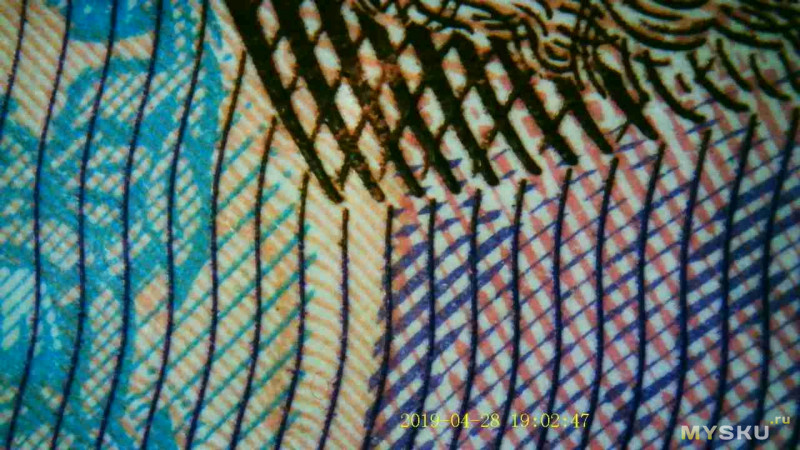
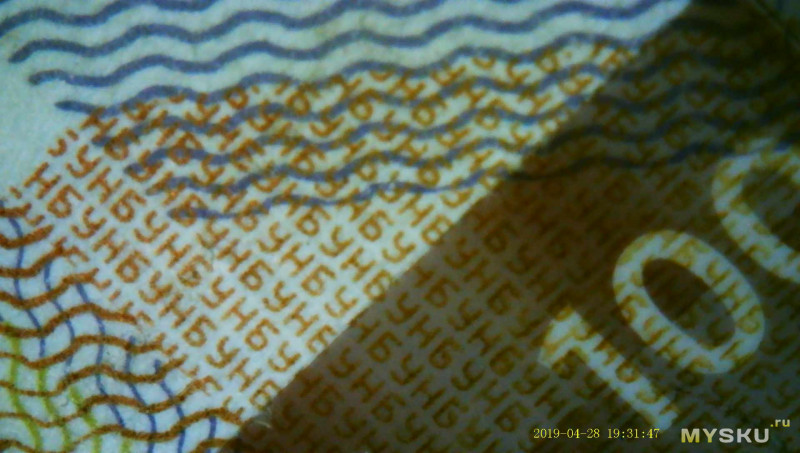
Купюра


Монетка

Одуванчик


Сирень

Какой-то цветок.

Спичечная головка
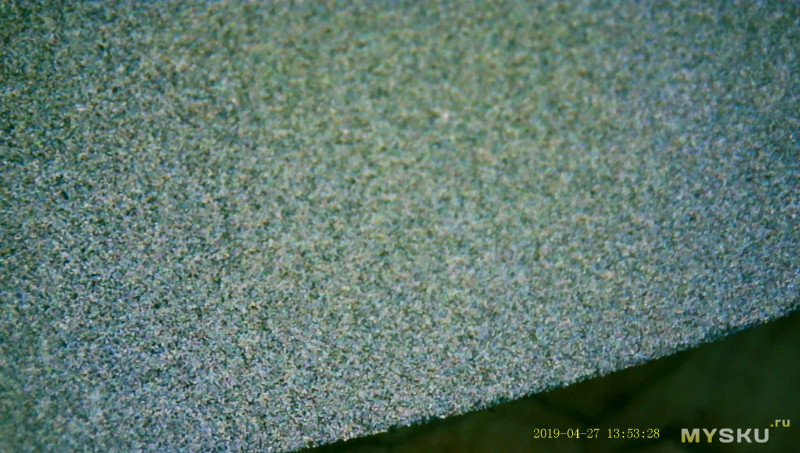
Лента светоотражающая.


Дисплей телефона Самсунг J4


Тройники крутых японских воблеров, которые буквально «липнут» к рукам.

Монолеска диаметром 0,1 мм и шнур с разрывной нагрузкой 6 либов.

Натуральная опушка на вращающейся блесне.
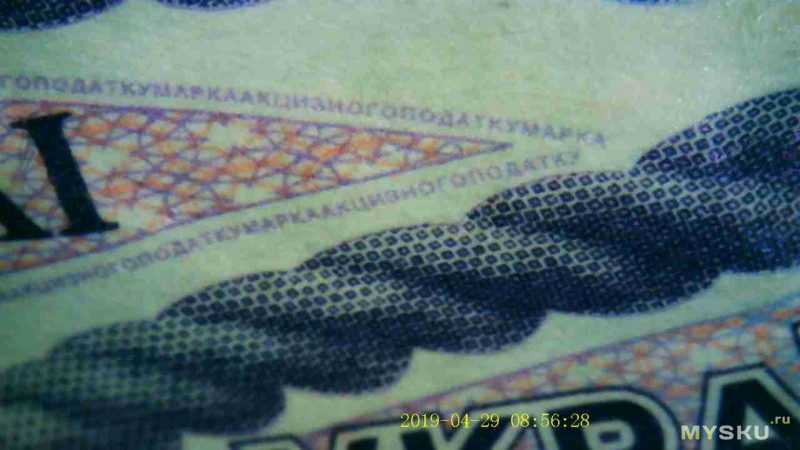
Акцизная марка
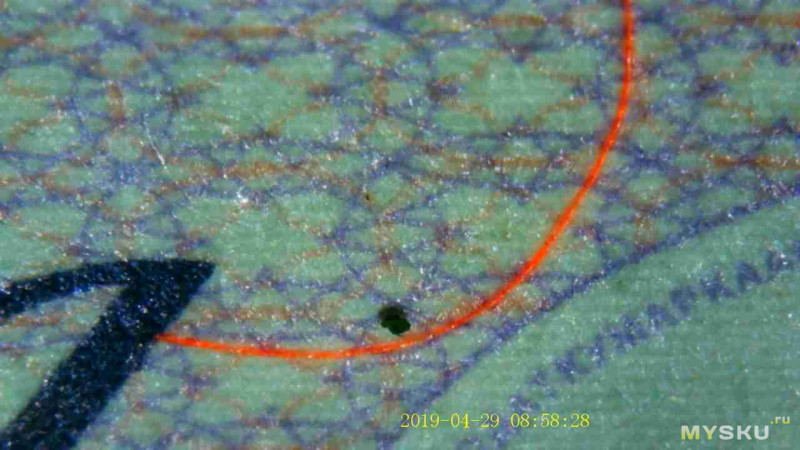
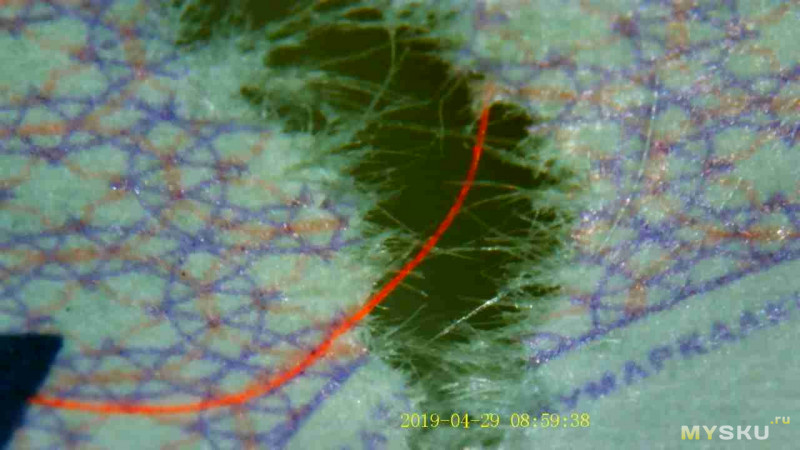
Нервущийся волосок на акцизе

Кожа (тыльная сторона ладони)

Маркер, ручки, карандаш простой не точеный

Ключ от квартиры

Нож кухонный острый

Нож кухонный тупой

Заводская заточка Викторинокс Waiter

Светодиод дешёвого фонарика
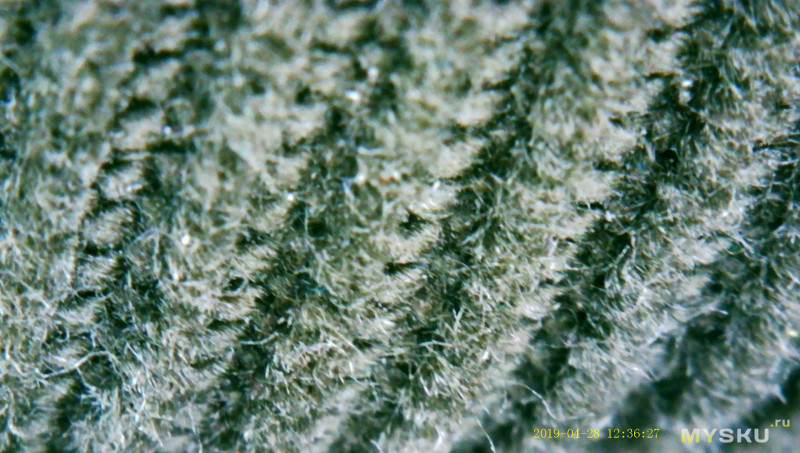
Вельветовые штаны


Электроника
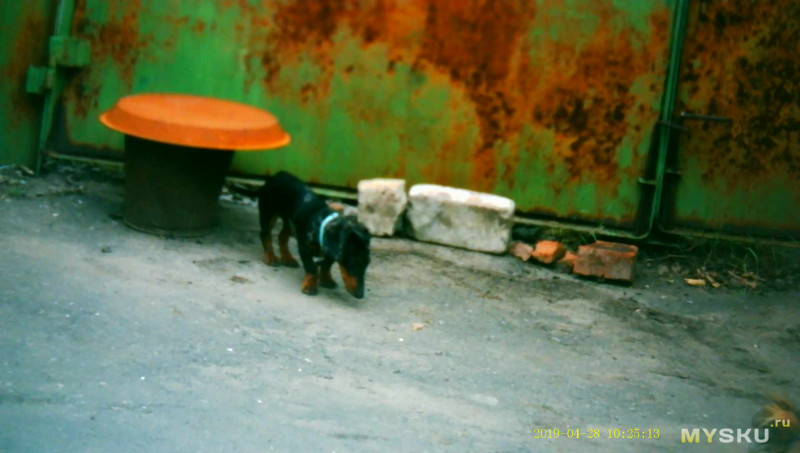
Собака с расстояния около 5 метров (микроскоп может худо-бедно фотать и на больших расстояниях).
Заснял мошек и клещей/клопов каких-то (очень мелких).
Немного о посылке
Доставили за 25 дней. Получал в отделении Почты Украины. Это была коробка, обмотанная вспененным полиэтиленом.

Внутри расположилась недорогого вида коробка, у которой на лицевой стороне видим вот такие вот картинки. При доставке немного помяли.

А это остальные стороны коробки, где указаны преимущества и характеристики.

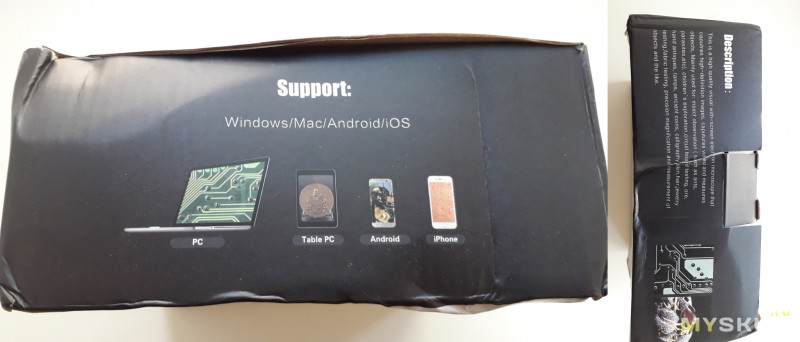
Всё лежит плотно в проёмах. Опасность повреждения сводится к нулю.

В комплекте имеем сам микроскоп (блок с экраном и камерой), кронштейн с липучкой, кабель USB, мануал и салфетку.
О самом аппарате
Корпус пластиковый, небольшой, лёгкий. Выполнен вполне прилично. Швы норм, не пахнет, не скрипит… Пальцы собирает умеренно.

Блок состоит из экрана на 4,3 дюйма (заклеен транспортировочной плёнкой) и выпирающей немного под углом снизу от него камеры. На лицевой можем лицезреть регулятор фокусировки, а также по 3 кнопки с каждой стороны.

Слева направо:
1. Спуск и переключение между фото/видео.
2. Настройки.
3. Назад/вверх.
4. Вперёд/вниз.
5. Окей.
6. Питание (длинное нажатие) + просмотр отснятого (короткое нажатие).
Камера на 2 мегапикселя окружена 8-ю светодиодами с пластиковым рассеивателем.

На тыльной стороне имеем проёмы для крепления к кронштейну. А также отверстие для перезагрузки.

На правой стороне расположился переключатель «вайфай-карта», а также крутилка регулировки яркости подсветки и переключатель приближения.

На левой стороне корпуса сделали светодиод, сигнализирующий о зарядке, слот для карты и разъём для зарядки или передачи данных.

Кронштейн – один из тех, которыми комплектуют мониторчики для автомобильных камер заднего вида или дешёвые регистраторы.
Присоска нормальная, фиксация на шарнирах нормальная, но его довольно конкретно колбасит, когда нажимаешь кнопку спуска, из-за чего фото может получаться размытым при нормальной начальной фокусировке. Народ поэтому иногда пропаивает выносную кнопку и колхозит более дебелые штативы.

Внутри потрошки выглядят более-менее неплохо. К примеру, в наличие имеем нормальные шлейфы, а не какие-то отваливающиеся проводки. Батарея приклеена – отрывать не хочу.


Характеристики
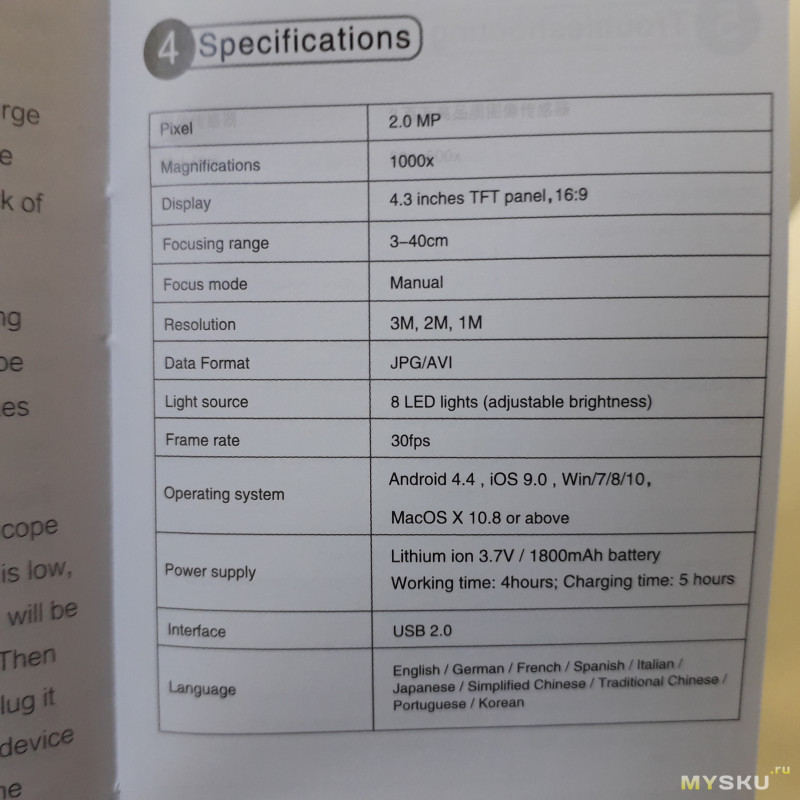
Как работает это чудо микроскопной техники
Жмём кнопку, и экран загорается заставкой (когда включаешь – видим паяющего дяденьку, когда выключаем – перед нами появляется тётенька-врач, водящая рукой по доске с химическими формулами).

Заходим в меню настроек, ставим дату. Ищем необходимый язык (русского нетути, довольствуемся инглишем).
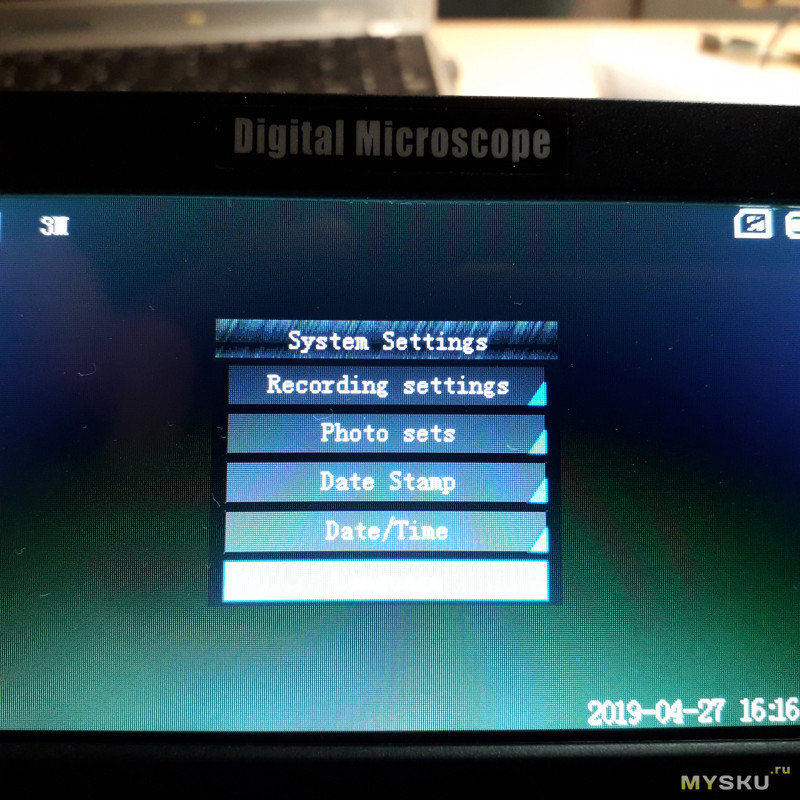
Настройки скудные, я заводские не менял. Останавливаться на них не буду, ничего особенного, как по мне (разрешение, время, язык, дата и т.д.).
Кстати, кому интересно, можете посмотреть инструкцию.
Если переключатель вайфай/TFT не перевести, то фотки и видео пишутся на карту. Карты подходят не всякие. Из этих самая малая не подошла – требовало форматировать для использования, но при этом не форматировалась она. Говорят о необходимости применить FAT32 класса 10 или выше.

В правом углу появляется значок карты. Тут же есть индикатор заряда батареи.
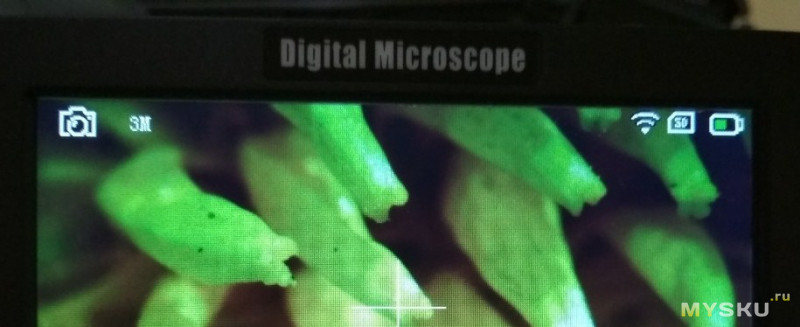
Кладём под камеру предмет на расстоянии около 3-4 сантиметров и регулируем яркость крутилкой. Иногда есть смысл добавить ещё света (я применял фонарик). Иногда снижаем уровень освещения, чтобы отражением не засвечивать камеру.

Потом выполняем фокусировку вращением основной ручки. На экране этот момент более-менее неплохо видно. Экран, конечно не супер-пупер, но в целом со своей ролью справляется. Под углом сбоку видно объект неплохо, а сверху и снизу картинка портится существенно.


Жмём коротко самую левую кнопку. По центру экрана появляется на долю секунды значок фотика.
Если жмём долго эту же крайнюю фотку, то переходим в режим видео. В левом углу видим значок видеокамеры и таймер. Коротким нажатием начинаем и завершаем съёмку ролика, длинным – переходим на фото.

Фото и видео можно просматривать (жмём коротко крайнюю левую кнопку). При желании можно удалять неудачные и ненужные файлы с карты.
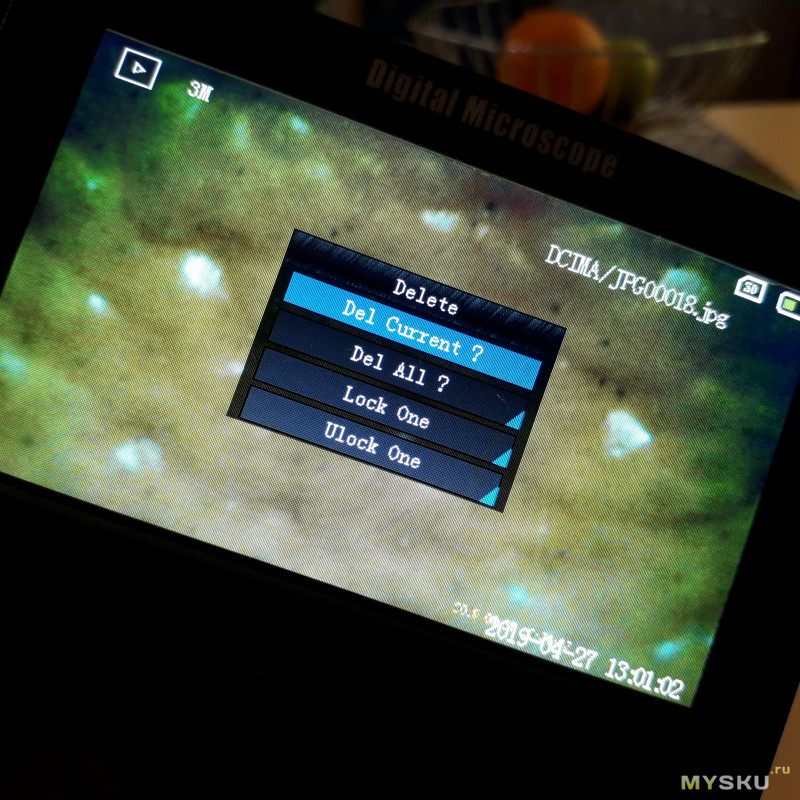
При помощи USB-кабеля микроскоп inskam317 подключается к компу как USB-камера. Перед этим качаем прогу, указанную в мануале. Там есть немного настроек. На комп получится писать фото и видео (JPG / AVI, частота видео 30 кадров в секунду).
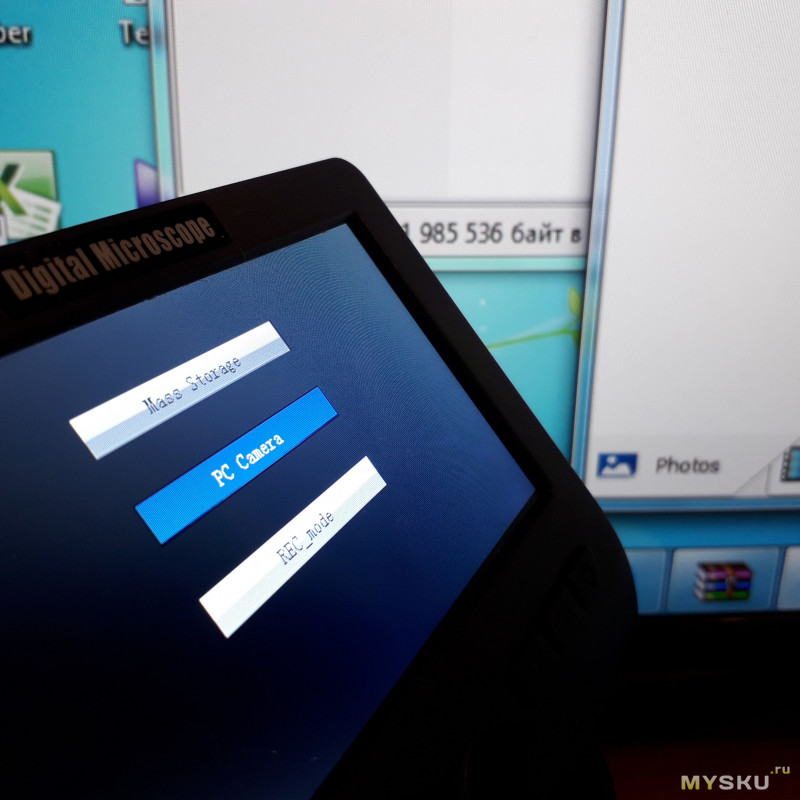
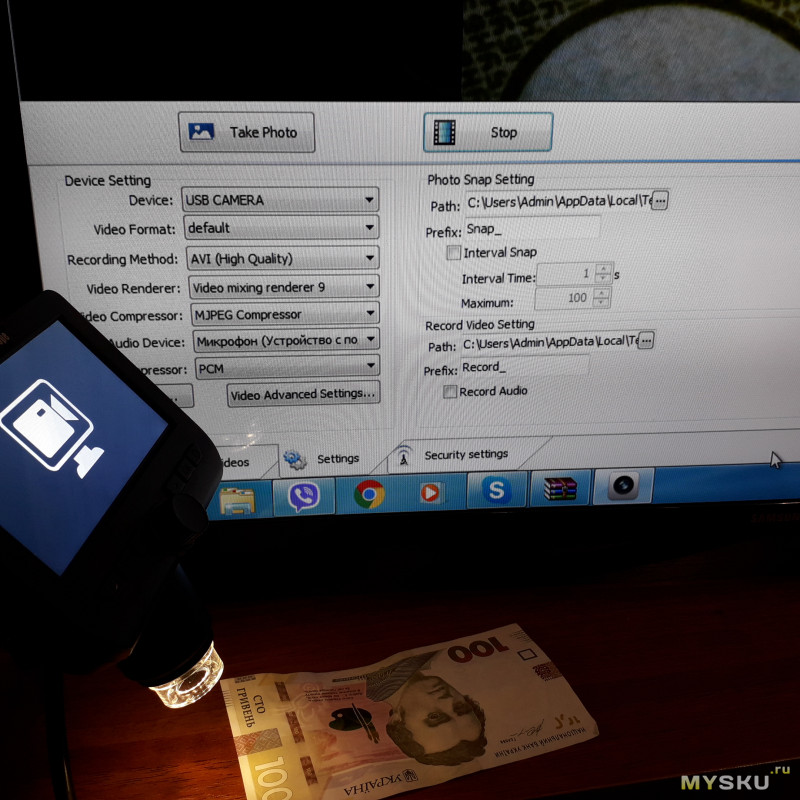


Также можно вывести изображение с компьютера на ТВ. Так это выглядело у меня.

Также можно подключать этот цифровой микроскоп к устройствам по Wi-Fi. К своему самсунгу подключил без проблем. Сначала скачал программу (в мануале указана) с ПлейМаркета. Потом перевёл переключатель микроскопа на вайфай (начал мигать соответствующий значок).
В настройках телефона выбрал нужную точку доступа, подключился и получил картинку.
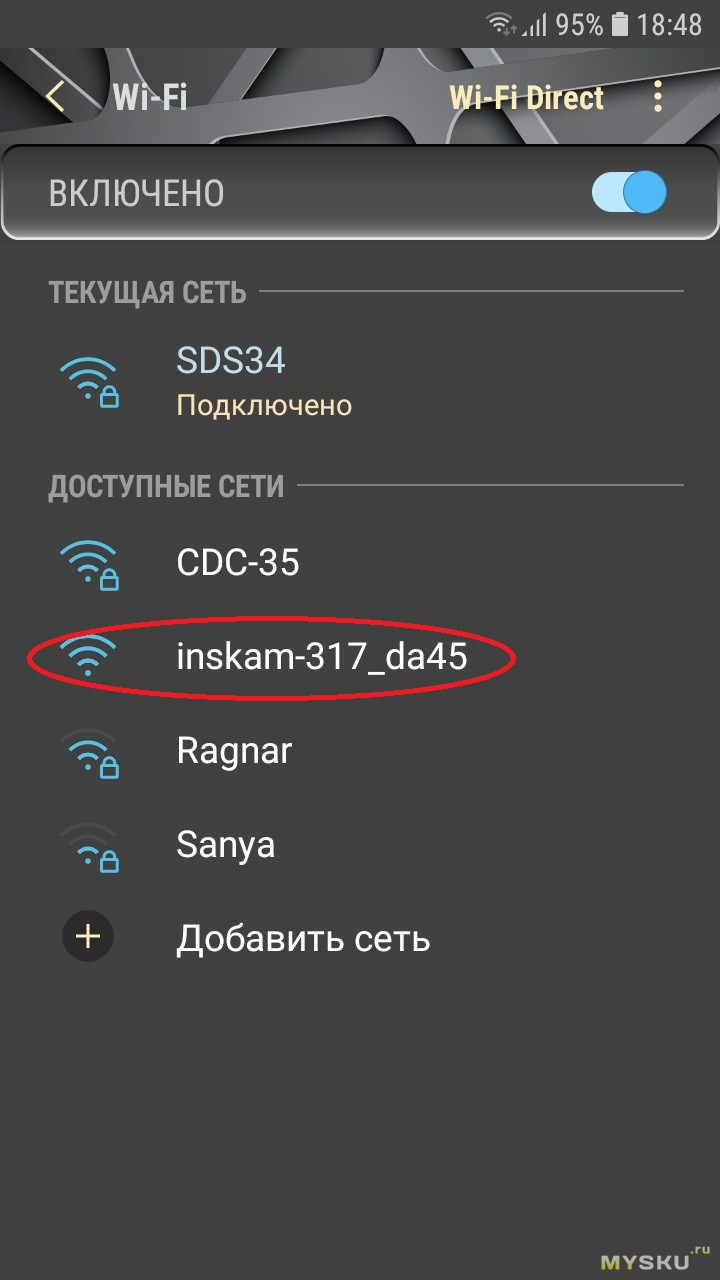

Самое ценное – возможно снимать фото, не прикасаясь к микроскопу. Ушла дрожь, пришла ясность. Файлы пишутся в отдельную папку на смартфон, ими можно поделиться и т.д.
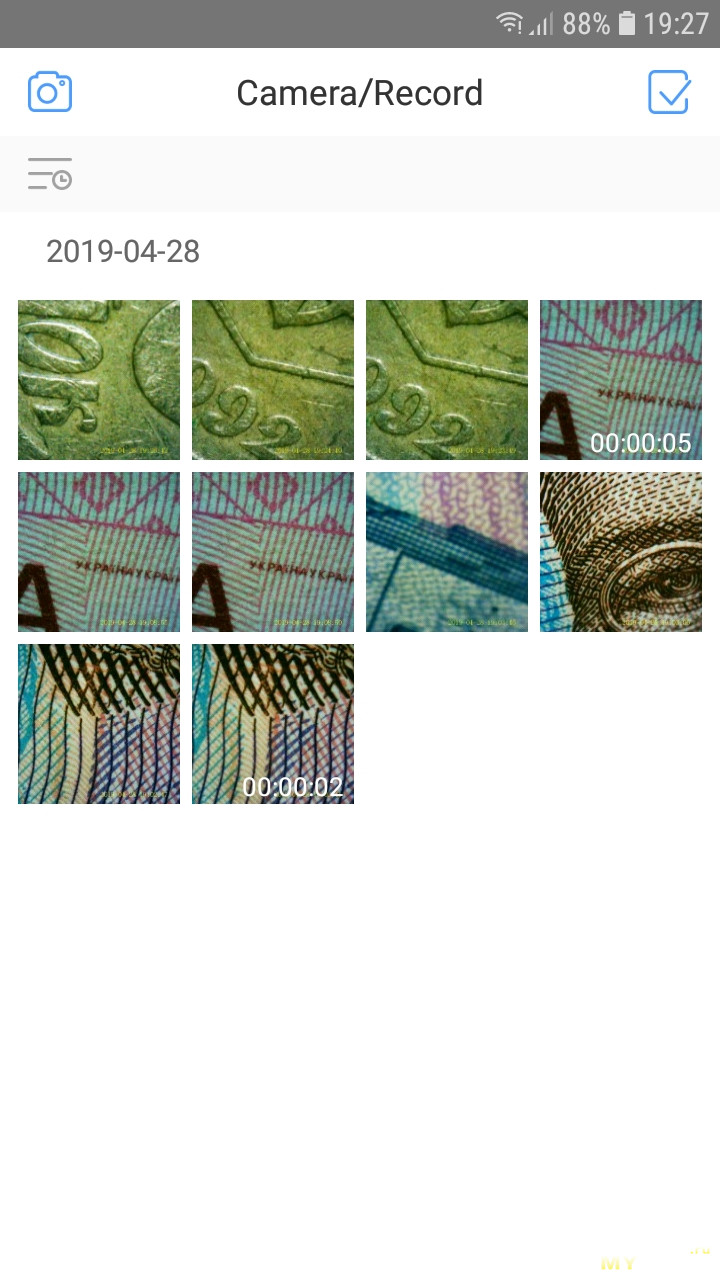
Также на экране телефона неплохо получается пальцами увеличивать картинку, крутить и т.д.


Заряжается прибор около 4 часов. Ток около 0,5 ампера.

В это время горит красный светодиод, когда аккумулятор набирает зарядку – светодиод гаснет. Заявлено 1800 мАч литиевой батареи, коих хватает где-то на 4-5 часов съёмки. Вполне нормальная автономность для развлечения на природе, однако, прибор работает и во время процесса зарядки, так что повербанк решает все проблемы.
В качестве выводов скажу, что этот микроскоп превзошёл мои изначально скептические ожидания. Такая штукенция, возможно, понравится рукодельщикам-перфекционистам, паяльщикам-электронщикам, любознательным юннатам и прочим товарищам, коим хочется заглянуть глубже…
Менеджер магазина предлагает нам купон TE5774 для данной модели, чтобы получить ценник в 31,39 долларов. А также есть купон TE4734 на более лучшую модель inskam307 www.tomtop.com/ru/p-e4734.html чтобы он стоил нам 40,49 долларов вместо 52-ух.
На этом у меня всё. Спасибо за внимание.
С уважением, Антон.
Товар для написания обзора предоставлен магазином. Обзор опубликован в соответствии с п.18 Правил сайта.
